大家都知道Word文档,主要是做一些图文排版的工作,不过像一些简单的表格,只是不是太多数据计算的,一般也是直接在word中就操作了,下面我们一起来学习一下Word表格如何调整行高、列宽和间距。
第一步:打开一个word文档,点击【插入】菜单下【表格】功能:
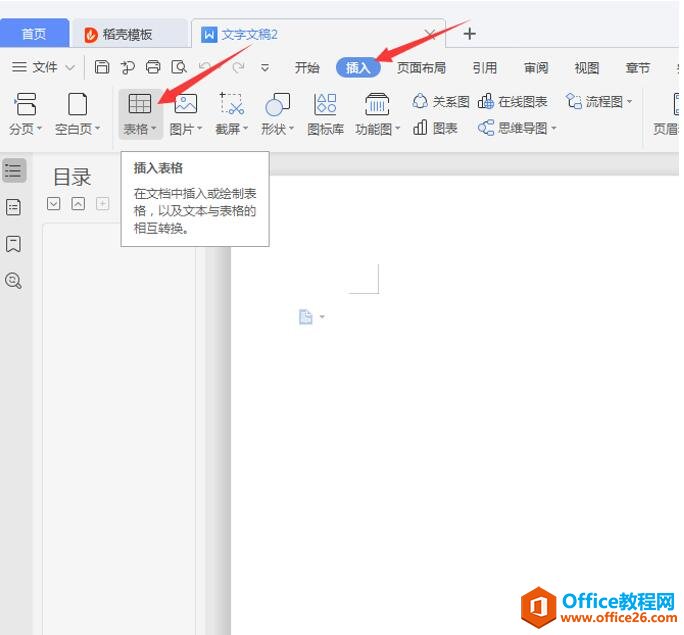
第二步:在弹出的【插入表格】窗口中,我们设置表格的行数和列数,设置表格的列宽,点击【确定】:
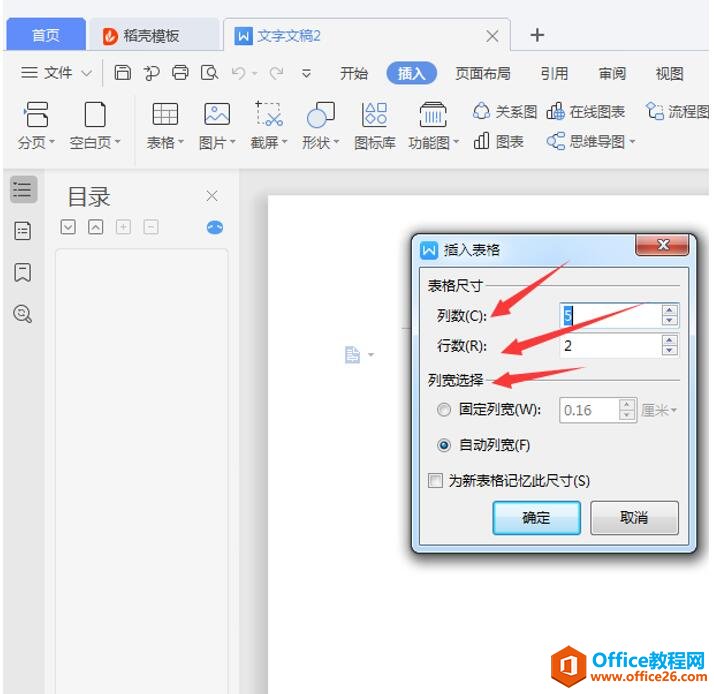
PDF怎么在线转Word
在使用PDF文档时,如需在线转Word,应该怎样操作呢?今天我们就来学习下。第一步,双击打开WPS,进入WPS首页:第二步,在WPS主界面菜单栏上点击【打开】:第三步,在【打开】对话框里选
第三步:选中表格,鼠标右键点击表格,然后点击【表格属性】:
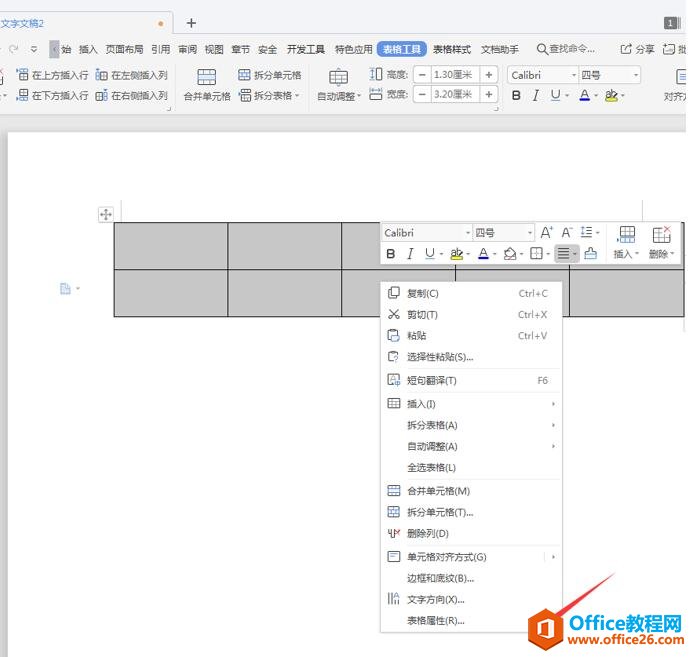
第四步:在弹出的【表格属性】窗口,分别点击【行】、【列】:即可对表格的行高和列宽进行设置。
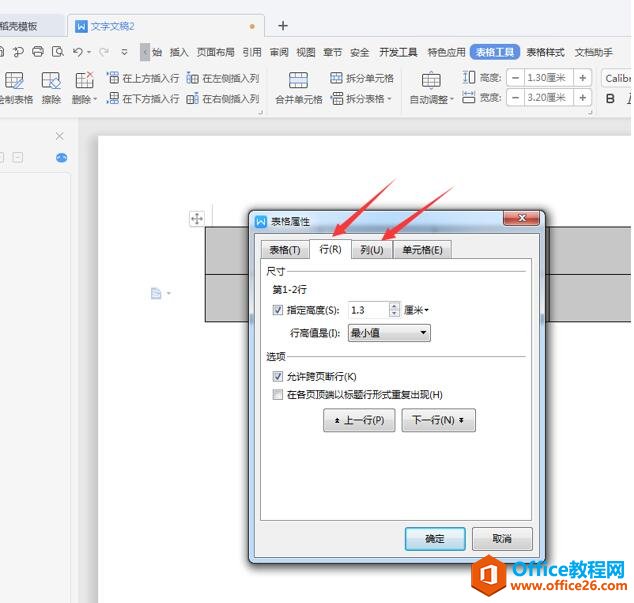
第五步:表格间距是指单元格中内容与单元格边框的距离,选中单元格单后点击鼠标右键,选择【自动调整】,根据你所需要的来调整表格间距:

Word 表格怎么调整行高、列宽和间距的下载地址:
Word 目录的点怎么打
在编辑Word文档,插入目录时,如何添加目录的点呢?今天跟大家分享的就是办公小技巧Word目录的点怎么打。具体步骤如下:打开WPSWord文档,点击菜单栏中的【引用】【目录】,可以选择一


